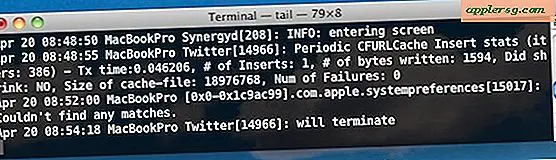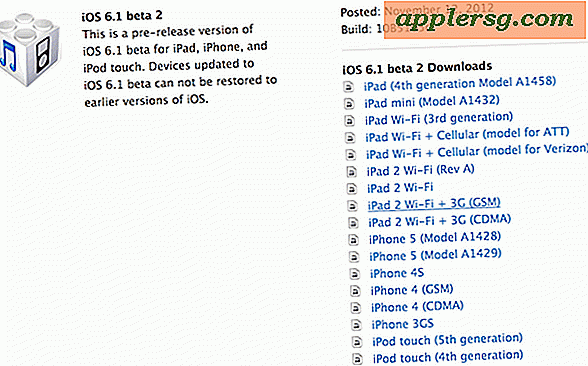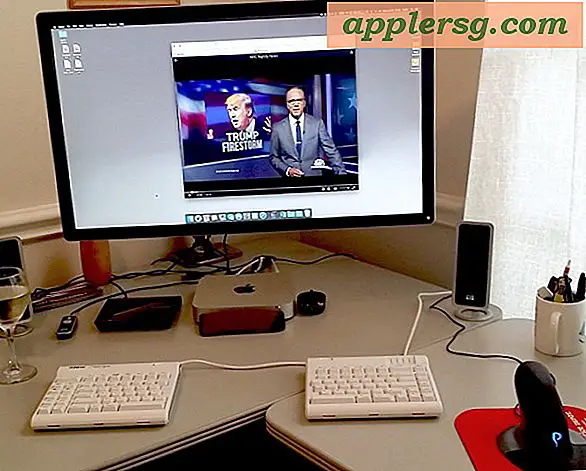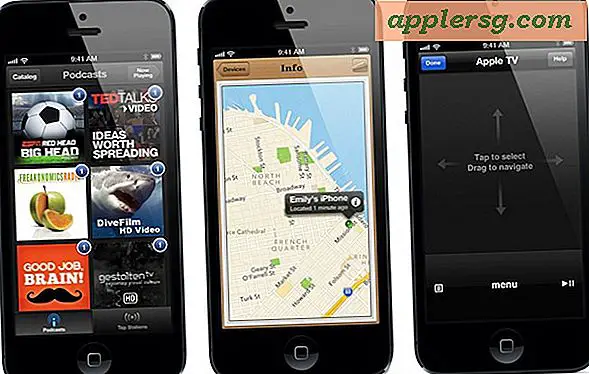3 façons simples de partager des fichiers entre Mac
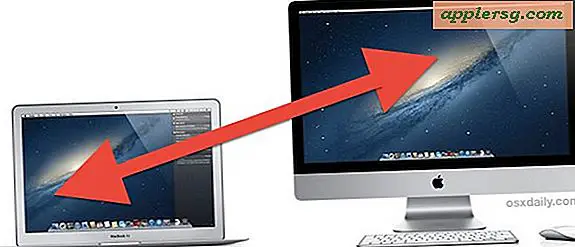
Il existe différentes façons de transférer ou de partager des fichiers entre les Mac, et nous aborderons les trois méthodes les plus simples qui s'appliquent à peu près au déplacement des fichiers. AirDrop est unique aux nouvelles versions d'OS X mais est de loin le plus simple, iMessages vous permet d'envoyer des fichiers à un autre Mac sur Internet, et la troisième approche utilisant AFP fonctionne avec toutes les versions de Mac OS X expédiées, même si vous En essayant de copier un fichier d'un ancien Mac exécutant Tiger à un plus récent avec OS X Yosemite, vous serez en mesure de le faire.
Transférer des fichiers avec AirDrop
De loin la méthode la plus simple consiste à utiliser AirDrop, et tant que les deux Mac utilisent OS X Lion ou plus tard, vous pouvez utiliser la fonction. La meilleure partie? Vous n'avez même pas besoin d'être connecté au même réseau Wi-Fi, tant que vos ordinateurs sont à portée l'un de l'autre, un réseau ad-hoc sera créé entre les deux Mac pour envoyer le fichier. AirDrop est le moyen le plus rapide d'envoyer des fichiers entre les Mac et il n'y a pratiquement aucune configuration requise pour l'utiliser.
À partir du Finder OS X:
- Appuyez sur Commande + Maj + R pour ouvrir AirDrop
- Attendez que l'autre Mac apparaisse, puis faites glisser le (s) fichier (s) vers le Mac pour transférer les fichiers vers
- Sur le Mac de réception, acceptez le transfert de fichiers

AirDrop est extrêmement facile à utiliser, et rappelez-vous si vous avez un Mac plus ancien qui ne supporte pas officiellement AirDrop, ou si ce Mac n'a pas de Wi-Fi, vous pouvez activer le support AirDrop sur les anciens Mac et via des connexions Ethernet filaires avec un commande simple.
Envoyer des fichiers localement ou sur Internet avec iMessage
Voulez-vous envoyer un fichier à vos amis Mac dans un autre état? Les messages pour OS X sont les plus faciles à faire. Depuis l'application Messages de Mountain Lion, tout ce que vous devez faire est:
- Ouvrir un nouveau message au destinataire
- Faites glisser et déposez le fichier dans la fenêtre iMessage et appuyez sur retour pour envoyer
- Une fois le transfert terminé, le destinataire peut simplement double-cliquer sur le fichier pour l'ouvrir ou cliquer avec le bouton droit pour le sauvegarder
iMessages facilite grandement le transfert de fichiers entre des Mac distants. Les messages acceptent à peu près tous les types de fichiers, qu'il s'agisse d'images, de documents, de films, de zips, etc. Un bonus supplémentaire? iMessage vous permet également d'envoyer les mêmes fichiers à des appareils iOS tels que les iPhones, les iPods et les iPad, à condition que iMessage soit correctement configuré dans iOS 5 ou version ultérieure.
Partage de fichiers AFP traditionnel
AFP (Appletalk Filing Protocol) est la méthode traditionnelle de partage de fichiers entre les Macs, et même si cela prend un moment ou deux pour l'installer, elle présente des avantages majeurs: pouvoir mapper les disques réseau pour un accès constant et transférer des fichiers entre les Macs et Windows PC ainsi que sur tous les Mac exécutant une version d'OS X, que ce soit 10.1 ou 10.8.1.
Le partage de fichiers doit être activé sur tous les Macs sur lesquels vous souhaitez utiliser la fonctionnalité, voici comment:
- Ouvrez les Préférences Système dans le menu Pomme, puis cliquez sur le panneau "Partage"
- Cochez pour activer "Partage de fichiers" sur tous les Mac dont vous souhaitez partager les fichiers
- À partir du Finder OS X, appuyez sur Commande + Maj + K, puis cliquez sur "Parcourir" pour rechercher et vous connecter au Mac désiré
- Entrez les informations de connexion pour vous connecter, et maintenant vous pouvez utiliser l'autre Mac comme n'importe quel autre dossier dans OS X, faites glisser et déposez les fichiers à copier

Si vous voulez déplacer de très gros fichiers entre des Macs, l'approche traditionnelle de partage de fichiers est probablement la meilleure méthode de transfert. Il est très fiable et offre la plus grande gamme de compatibilité entre tous les Mac et versions d'OS X.
Connexion à distance avec SFTP & SSH est une autre excellente option pour les transferts sécurisés vers et à partir de vos propres Macs lorsque vous êtes loin de la maison, vous pouvez en savoir plus sur l'activation du serveur SSH ici.
Avoir une autre méthode facile pour transférer des fichiers? Faites le nous savoir dans les commentaires!